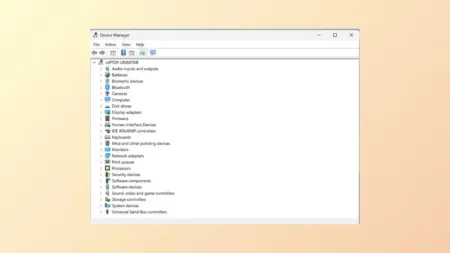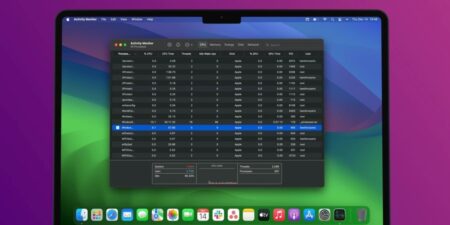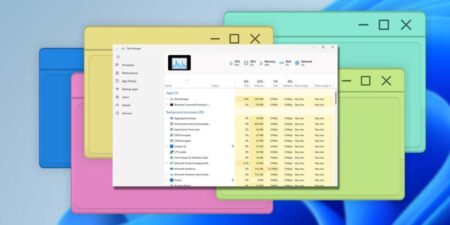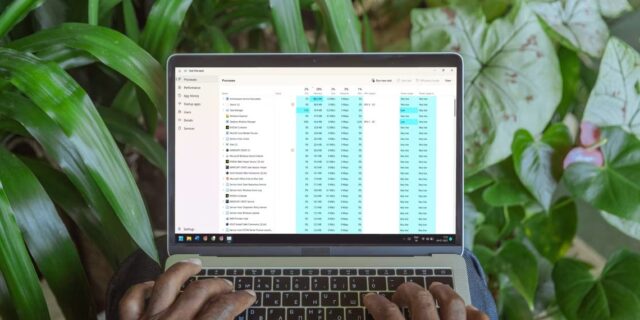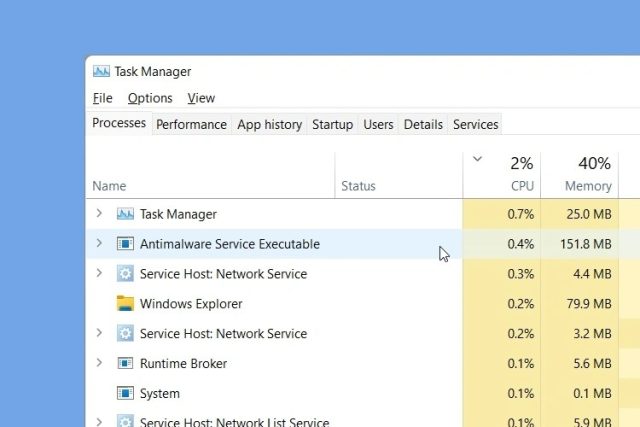مدیریت وظایف (Task Manager) در ویندوز ۱۱ با توجه به استفاده شما، تغییراتی مانند اندازه پنجره، نمایش ستونها، صفحه شروع پیشفرض و تنظیمات دیگر را ذخیره میکند. با گذشت زمان، این تغییرات ممکن است باعث شلوغی محیط کاربری یا ایجاد سردرگمی شوند، مخصوصاً پس از آزمایشهای مختلف روی طرحبندیها یا هنگام عیبیابی عملکرد سیستم. بازگرداندن Task Manager به حالت اولیه و پیشفرض کار سادهای است و چندین روش بسته به نیاز شما وجود دارد.
بازنشانی Task Manager با استفاده از میانبر کیبورد داخلی
مرحله ۱:
اگر Task Manager باز است، آن را ببندید تا فرایند بازنشانی به درستی اعمال شود.
مرحله ۲:
کلیدهای Ctrl + Shift + Alt را همزمان نگه دارید و در حالی که این کلیدها فشرده هستند، Task Manager را اجرا کنید. میتوانید این کار را با راستکلیک روی دکمه استارت و انتخاب Task Manager، فشار دادن Ctrl + Shift + Esc، یا جستجوی Task Manager در منوی استارت انجام دهید.
با باز شدن Task Manager و رها کردن کلیدها، عملیات بازنشانی خودکار انجام میشود. این کار تمام تنظیمات Task Manager شامل اندازه پنجره، چینش ستونها و نماهای پیشفرض را به حالت کارخانه بازمیگرداند. همه سفارشیسازیها حذف شده و محیط کاربری به حالت اولیه برمیگردد.
بازنشانی Task Manager از طریق تنظیمات داخل خود برنامه
مرحله ۱:
Task Manager را باز کنید، برای این کار میتوانید از کلیدهای Ctrl + Shift + Esc استفاده کنید یا آن را در منوی استارت جستجو کنید.
مرحله ۲:
در گوشه پایین سمت چپ پنجره Task Manager، روی گزینه Settings کلیک کنید. این کار پنلی با گزینههای مختلف سفارشیسازی برای Task Manager باز میکند.
مرحله ۳:
دکمه Reset all settings to default را پیدا کرده و روی آن کلیک کنید. یک پنجره تأیید ظاهر میشود که توضیح میدهد تمام تغییرات به حالت پیشفرض بازگردانده خواهند شد.
مرحله ۴:
در پنجره تأیید، روی گزینه Reset کلیک کنید. Task Manager بلافاصله همه تنظیمات از جمله محل قرارگیری پنجره، تنظیمات ستونها و گزینههای نمایش را به مقادیر پیشفرض باز میگرداند.
این روش به ویژه زمانی مفید است که میخواهید تنظیمات را بدون بستن Task Manager یا استفاده از میانبر کیبورد بازنشانی کنید.
بازنشانی Task Manager با حذف فایل تنظیمات
نسخههای اخیر ویندوز ۱۱ تنظیمات Task Manager را در یک فایل JSON به نام settings.json در مسیر زیر ذخیره میکنند:%LOCALAPPDATA%\Microsoft\Windows\TaskManager\settings.json
حذف این فایل باعث میشود که همه تنظیمات ذخیرهشده پاک شود و Task Manager در بار بعدی اجرا، یک فایل تنظیمات جدید با مقادیر پیشفرض ایجاد کند.
مرحله ۱:
Task Manager را ببندید تا از بروز تداخل یا خطاهای دسترسی به فایل جلوگیری شود.
مرحله ۲:
فایل اکسپلورر را باز کنید و آدرس زیر را در نوار آدرس وارد کنید:%LOCALAPPDATA%\Microsoft\Windows\TaskManager
سپس Enter بزنید تا به پوشه مورد نظر بروید.

مرحله ۳:
فایل settings.json را پیدا کنید. روی آن راستکلیک کنید و گزینه Delete را انتخاب کنید. در صورت نمایش پیغام تأیید، آن را قبول کنید تا فایل به سطل زباله منتقل شود.
مرحله ۴:
دوباره Task Manager را اجرا کنید. یک فایل جدید settings.json بهطور خودکار با تنظیمات پیشفرض ایجاد میشود. این روش همچنین اندازه و موقعیت پنجره و هرگونه سفارشیسازی ستونها یا نماها را بازنشانی میکند.
نکته: اگر Task Manager در حین انجام این مراحل باز باشد، تغییرات ممکن است تا زمان بستن و باز کردن مجدد برنامه اعمال نشوند.
بازنشانی Task Manager با استفاده از Registry Editor (روش قدیمی)
در نسخههای قدیمیتر ویندوز، تنظیمات Task Manager در رجیستری ذخیره میشد. اگرچه در نسخههای جدیدتر معمولاً از فایل JSON استفاده میشود، اما برخی سیستمها ممکن است هنوز از رجیستری استفاده کنند یا شما بخواهید بازنشانی کامل را به صورت دستی انجام دهید.
مرحله ۱:
کلیدهای Win + R را فشار دهید تا پنجره Run باز شود، سپس عبارت regedit را تایپ کرده و Enter بزنید تا Registry Editor اجرا شود. در صورت مشاهده پیغام کنترل حساب کاربری (UAC)، آن را تأیید کنید.
مرحله ۲:
در Registry Editor به مسیر زیر بروید:
HKEY_CURRENT_USER\Software\Microsoft\Windows\CurrentVersion\TaskManager
مرحله ۳:
روی کلید TaskManager در پنل سمت چپ راستکلیک کرده و گزینه Delete را انتخاب کنید. هنگام نمایش پیغام تأیید، حذف را تأیید کنید.
مرحله ۴:
Registry Editor را ببندید و دوباره Task Manager را باز کنید. کلید رجیستری بهصورت خودکار با مقادیر پیشفرض دوباره ایجاد میشود و ظاهر و تنظیمات Task Manager به حالت اولیه بازمیگردد.
این روش در نسخههای جدید ویندوز ۱۱ کمتر استفاده میشود اما برای عیبیابی پیشرفته یا سیستمهای قدیمیتر همچنان مفید است.
بازنشانی Task Manager به حالت پیشفرض در ویندوز ۱۱ به شما کمک میکند تا از شر طرحبندیهای پیچیده، ستونهای اضافی یا مشکلات تنظیمات همیشگی خلاص شوید. بسته به میزان راحتیتان، میتوانید یکی از روشهای میانبر صفحهکلید، بازنشانی داخل برنامه، حذف فایل تنظیمات یا ویرایش رجیستری را انتخاب کنید تا محیطی پاک و مرتب برای مدیریت فرآیندهای سیستم داشته باشید.